Microsofts OneDrive, tidligere kjent som SkyDrive, er en av de enkleste måtene der ute for raskt å lagre bildene dine i skyen og dele med andre. Nå som Microsoft har tilbudt minst 15 GB eller opptil 25 GB ledig plass på OneDrive, bruker mange brukere denne skylagertjenesten for å laste opp og dele filer og bilder.
Tidligere i uken fjernet Microsoft selv grensesnittet for opplasting av filstørrelse, slik at brukerne kan laste opp filer som er større enn 2 GB. Med andre ord, før dette ville OneDrive ikke tillate brukere å laste opp filer som er større enn 2 GB. Man måtte dele en fil som er større enn 2 GB i flere filer for å kunne laste opp filer til OneDrive.
Hvis du har brukt OneDrive til å laste opp filene og dele dem med familie og venner, vet du sikkert allerede hvordan du laster ned individuelle filer eller album som lastes opp eller deles på OneDrive. Og hvis du ikke er sikker på hvordan du laster ned dine eller delte filer / album fra andre, kan du bare følge instruksjonene nedenfor.
Som du sikkert vet, kan de som har brukt den offisielle OneDrive-skrivebordsklienten, enkelt laste ned alle filene uten å følge denne prosedyren. Denne veiledningen er imidlertid for de som vil laste ned filer, bilder eller album fra SkyDrive uten å installere skrivebordsklienten.
Last ned filer fra Microsoft OneDrive
Trinn 1: Gå til denne siden av OneDrive og logg inn på kontoen din.
Trinn 2: Høyreklikk på filen eller albumet du vil laste ned, og klikk deretter på Last ned for å begynne å laste ned filen. Avhengig av fil- eller albumstørrelse kan nedlastingsprosedyren ta sekunder til timer.

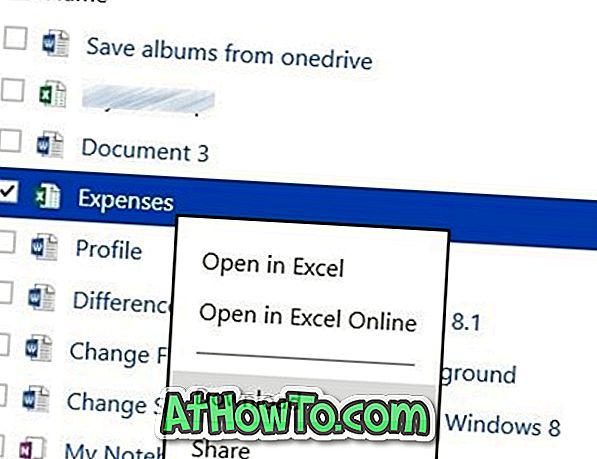
Slik legger du til OneDrive til Windows Send til-menyen for raskt å laste opp filer og hvordan du automatisk sikkerhetskopierer Min Dokumenter-mappe til OneDrive-guider, kan også interessere deg.














